หากท่านใช้งาน Windows 10 หรือ 11 โปรแกรมเริ่มต้นสำหรับเปิดอ่านไฟล์ pdf จะเป็น microsoft edge วันนี้จะแนะนำวีธีตั้งค่าให้เปิด pdf ด้วย acrobat ที่คุ้นเคยกัน เนื่องจากหากว่าใช้ microsoft edge บางครั้งใช้กรอกแบบฟอร์มที่เป็นภาษาไทยอาจจะเพี้ยนได้ ดังนั้นอาจจะไม่สะดวกสำหรับคนที่ต้องใช้กรอกแบบฟอร์ม
วิธีตั้งค่า Windows 10/11 เปิดไฟล์ PDF ด้วยโปรแกรม Acrobat
ซึ่งการตั้งค่านี้ต้องมีโปรแกรม Acrobat ติดตั้งอยู่ในเครื่องด้วย ไม่ว่าจะเป็นเ้วอร์ชั่น Free หรือ Pro ก็ติดตั้งให้เรียบร้อยก่อน จึงจะตั้งค่าตามตัวอย่างนี้ได้
1. เปิดเข้า Folder ที่มีไฟล์เอกสาร pdf เก็บไว้
2. ใช้เม้าส์ คลิกขวาไฟล์ที่ pdf แล้วเลือก Propeties (คุณสมบัติ)
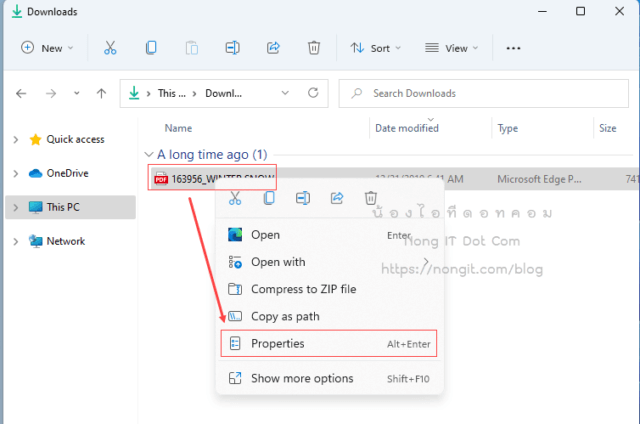
3. ที่หน้าต่าง Propeties แท็บ General (ทั่วไป) หัวข้อ Opens with (เปิดด้วย) ให้คลิกปุ่ม Change… (เปลี่ยนแปลง)
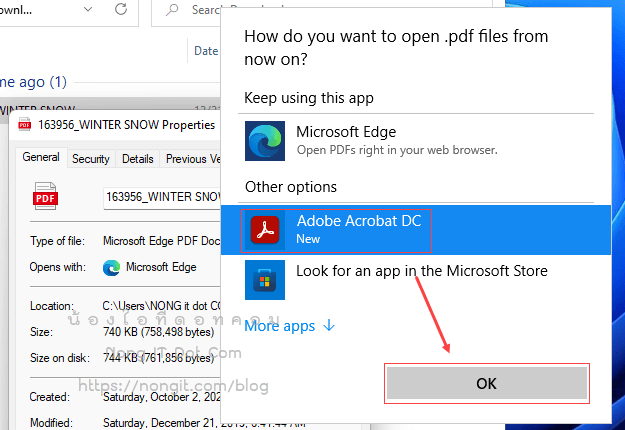
4. คลิกเลือก Adobe Acrobat และคลิกปุ่ม OK (ตกลง)
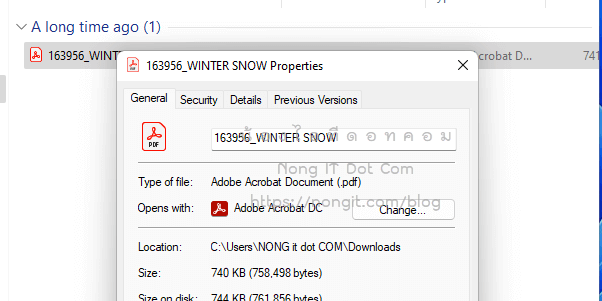
จากนั้นให้ตรวจสอบไฟล์ pdf ภายในเครื่องอีกครั้ง จะพบว่าไอคอนจะเปลี่ยนไป และให้ดับเบิลคลิกเปิดไฟล์






